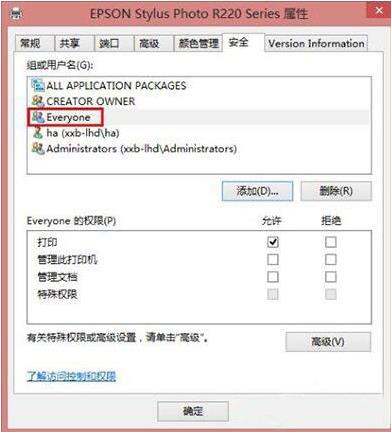打印机拒绝访问无法连接怎么解决
时间:2020-08-03 16:01:46
1、在共享打印机的计算机上,打开控制面板,点击“查看设备和打印机”。
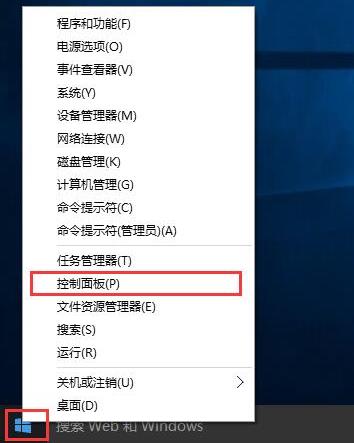
2、在打开的设备列表,右键单击共享的打印机,点击“打印机属性”,选中这台打印机。
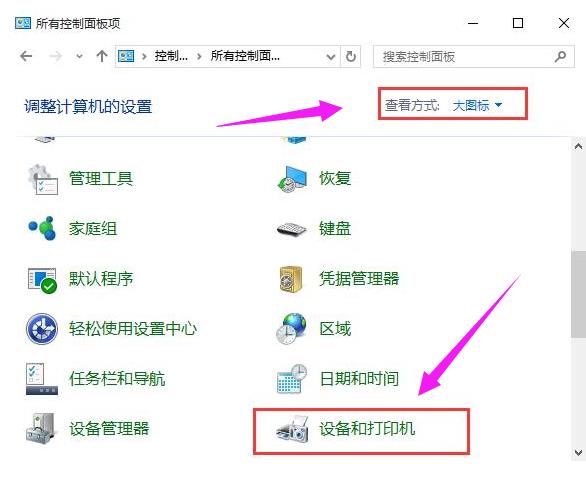
3、在“共享”选项卡下,填写正确的“共享名”。

4、打开“安全”选项卡,可以看到在“组或用户名”下没有“everyone”这一项,点击“添加”按钮。
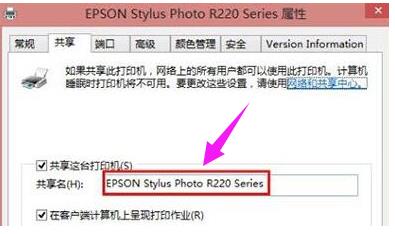
5、在出现的“选择用户或组”的界面,点击“立即查找”,在列表中找到“everyone”,点击“确定”。
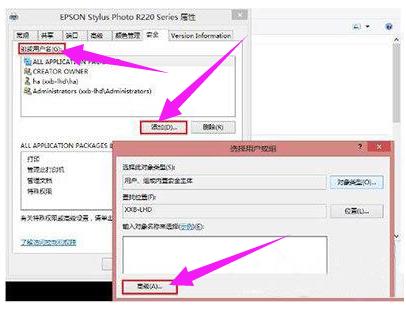
6、再返回的界面可以看到“everyone”已经在列表中,点击“确定”。
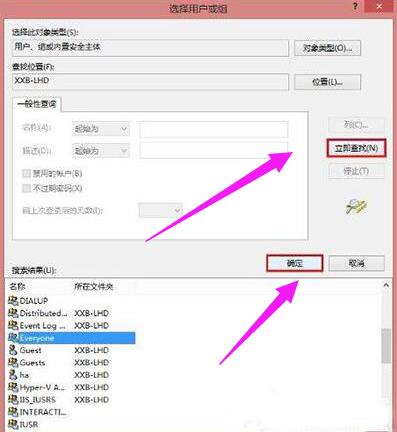
7、可以看到“everyone”已经添加到“组或用户”的列表中,为其设置权限,在“打印”后面“允许”下的复选框打勾,只给分配打印权限。
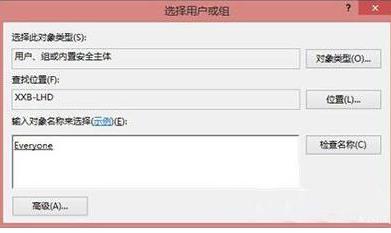
8、返回重新连接即可。这种解决方法适用于大多因为权限设置出现这种问题的情况,在新装系统的电脑出现这种情况的可能性最大。